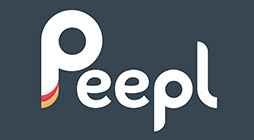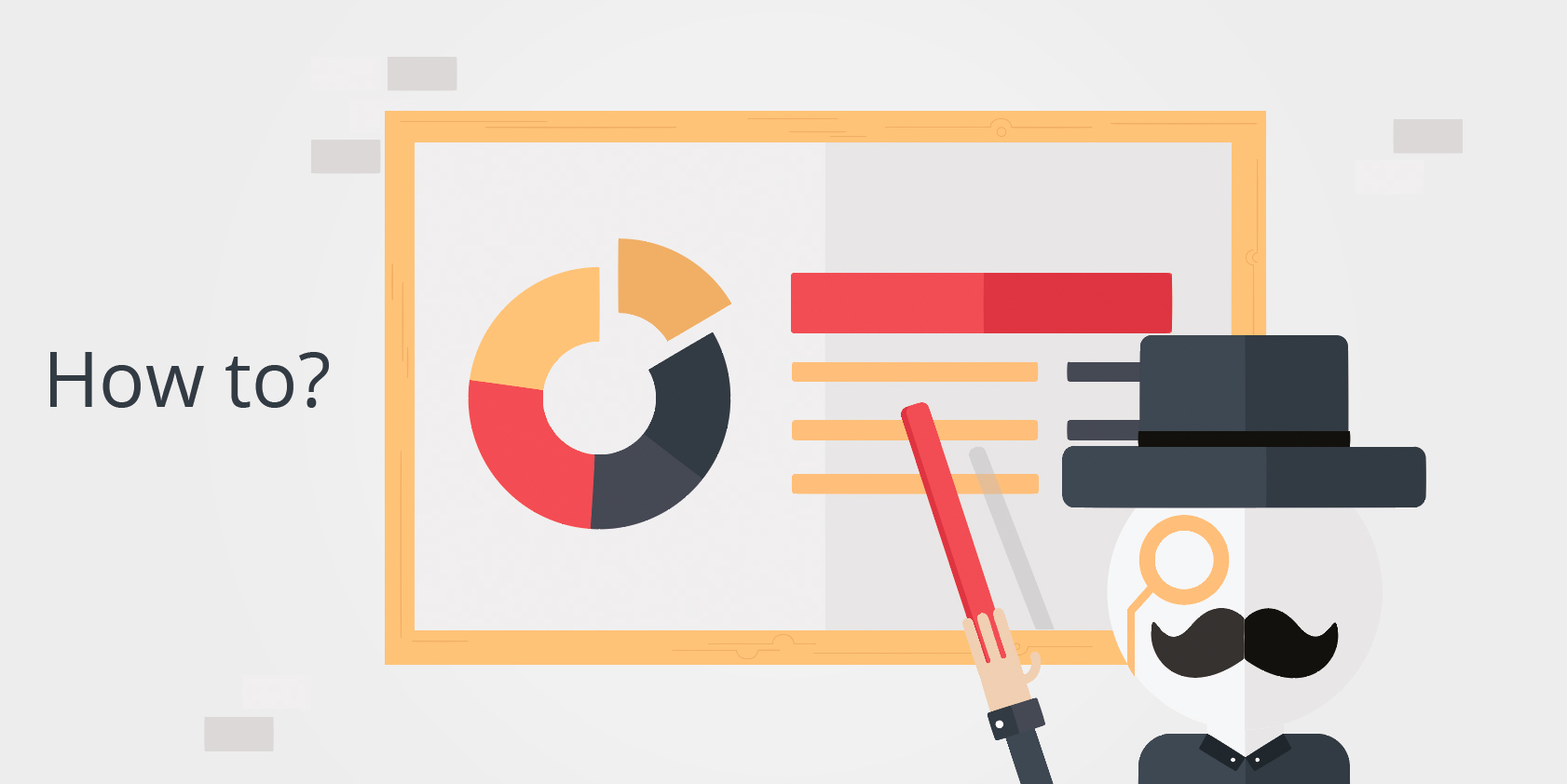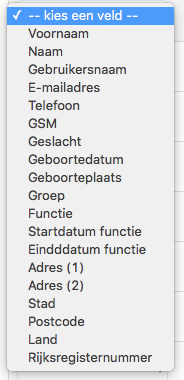How To: Contacten importeren
Contacten aanmaken vraagt veel tijd, vooral als je er bijvoorbeeld een tiental moet toevoegen. Dat is nu verleden tijd! Vanaf nu kan je het Excel-bestand met de informatie over je leden rechtstreeks opladen in Peepl. Alle informatie wordt dan automatisch ingevuld in de juiste velden, zonder dat je zelf nog iets moet doen! Handig toch?
Kom in deze How To te weten hoe dit snufje werkt.
Basis
In deze video leggen we je de basisstappen uit van hoe je contacten importeert in Peepl.
Is alles duidelijk? Lees dan snel verder voor meer tips & tricks!
Tips & tricks
Excel-bestand opstellen
- Maak gebruik van meerdere kolommen als je meerdere groepen en functies wil toevoegen.
Bijvoorbeeld: Groep 1, Functie 1, Groep 2, Functie 2. - Je kan contacten toevoegen aan nieuwe of bestaande groepen en functies.
- Je kan contacten ook toevoegen aan een subgroep (nieuw of bestaand) van een hoofdgroep (nieuw of bestaand) door gebruik te maken van ‘ > ‘, op deze manier: Hoofdgroep > Subgroep. Bijvoorbeeld: Jeugd > U11.
Let op dat je één spatie gebruikt voor en één spatie gebruikt na ‘>’, anders zal de bestaande groep niet herkend worden. - Als je geen startdatum van de functie invult, zal dat automatisch de datum worden waarop je community met Peepl gestart is. Op die manier kan de gebruiker alles zien wat op Peepl staat.
- Als je bovenaan in het Excel-bestand een titelrij toevoegt, zullen in stap 2 de (meeste) velden al ingevuld zijn, maar dat is niet verplicht.
- Je kan ervoor kiezen om in het document al de gebruikersnaam te kiezen. Doe je dat niet, dan wordt dat automatisch gedaan op basis van het formaat dat je kiest in stap 2.
- Als je extra profielvelden gedefinieerd hebt, kan je die in het Excel-bestand ook toevoegen en invullen.
- Hiernaast zie je de soorten informatie die je kan toevoegen vanuit het Excel-bestand, naast de extra profielvelden.
- Landen kan je ook toevoegen aan de hand van een code. Bijvoorbeeld: België = BE, Nederland = NL …
- Lege rijen in het Excel-bestand worden overgeslagen. Je mag dus zoveel lege rijen toevoegen als je wilt, dat zal geen effect hebben op de import.
- Je kan een contact niet toevoegen als er al een contact bestaat met dezelfde gebruikersnaam.
Dat betekent ook dat je een persoon die al in Peepl zit opnieuw kan toevoegen, maar dan met een andere gebruikersnaam. - Contacten die via een import als deze in een nieuwe groep terechtkomen, worden Gebruiker, wat betekent dat ze zullen kunnen inloggen zodra ze een wachtwoord gekozen hebben.
Imports opvolgen
Als je alle stappen in de video afgewerkt hebt, kan je opvolgen in welk stadium de import zich bevindt. Daarover lees je hier meer.